Chuyển đổi, chỉnh sửa và nén video/âm thanh ở hơn 1000 định dạng với chất lượng cao.
5 Bộ chuyển đổi video tuyệt vời cho Apple TV mà bạn nên thử
Làm thế nào để phát DVD hoặc video tự làm trên Apple TV với màn hình lớn hơn? Chuyển đổi DVD/video sang định dạng MOV hoặc MP4 là phương pháp tốt nhất giúp bạn thưởng thức việc xem phim. Do đó, bộ chuyển đổi Apple TV là cần thiết cho bạn. Chỉ một bộ chuyển đổi thôi là không đủ. Những bộ chuyển đổi tốt nhất luôn là những bộ có khả năng tương thích mạnh, chấp nhận hầu hết các định dạng và hoạt động trên cả Windows và Mac. Thật may mắn khi bạn tìm thấy bài viết này! Hãy tiếp tục đọc bài viết này cho đến phần cuối cùng để chứng kiến năm công cụ hàng đầu mà bạn có thể sử dụng làm Bộ chuyển đổi Apple TV mạnh mẽ của mình trên Mac/Windows!
Danh sách hướng dẫn
Phần 1. Bộ chuyển đổi Apple TV tốt nhất cung cấp đầu ra 4K Phần 2. 4 Bộ chuyển đổi Apple TV hàng đầu: Ưu và nhược điểm Phần 3. Câu hỏi thường gặp về 5 Bộ chuyển đổi Apple TV hàng đầuPhần 1. Bộ chuyển đổi Apple TV tốt nhất cung cấp đầu ra 4K
Nếu bạn muốn có một gói hoàn chỉnh và trình chuyển đổi video chất lượng cao, bạn nên thử điều này 4Easysoft Total Video Converter tool. 4Easysoft là một công cụ mạnh mẽ mà bạn có thể sử dụng trên thị trường và sử dụng như Apple TV Converter thông qua Windows/Mac của bạn. Công cụ này hỗ trợ 600 định dạng tệp phương tiện, bao gồm MOV, M4V và MP4 được Apple TV hỗ trợ. Một điều nữa là công cụ này cũng hỗ trợ nhiều cài đặt trước của thiết bị tương thích với TV, Android, Xbox, v.v. Hơn nữa, công cụ này cũng có thể cung cấp cho bạn quy trình chuyển đổi tốc độ cực nhanh và có khả năng cung cấp cho bạn đầu ra 4K. Với điều đó, đây sẽ là trình chuyển đổi video tốt nhất cho Apple TV; bạn nên thử trên thiết bị Windows hoặc Mac của mình.

Chuyển đổi nhiều định dạng video khác nhau, như MP4, MPEG, WMV, AVI, v.v., sang các định dạng được Apple TV hỗ trợ.
Tăng tốc CPU và GPU để quá trình chuyển đổi diễn ra nhanh chóng và mượt mà.
Được tích hợp các tính năng điều chỉnh video như chất lượng video, tốc độ bit, độ phân giải, v.v.
Tích hợp các công cụ tăng cường video, bao gồm nâng cấp độ phân giải, giảm hiện tượng rung video, loại bỏ nhiễu video, v.v.
Bảo mật 100%
Bảo mật 100%
Sau đây là các bước đơn giản để sử dụng 4Easysoft Total Video Converter như bộ chuyển đổi Apple TV của bạn.
Bước 1Đi đến trang web của 4Easysoft Total Video Converter để tải xuống và cài đặt công cụ trên máy tính của bạn. Khởi chạy công cụ trên màn hình của bạn và nhấp vào Thêm các tập tin nút để tải lên tệp video hoặc phim của bạn.

Bước 2Để chọn Apple TV được hỗ trợ định dạng, nhấp vào nút Định dạng ở góc bên phải của công cụ. Giả sử bạn muốn chuyển đổi tệp của mình thành MOV; nhấp vào Băng hình tab, đánh dấu vào MOV định dạng, sau đó nhấp vào Video 4K với H.246 codec. Bạn cũng có thể trực tiếp chuyển đổi nó thành AppleTV 4K trong Thiết bị tab.

Bước 3Nếu bạn muốn thêm một số điều chỉnh vào đầu ra của mình để đảm bảo bạn có được chất lượng cao, hãy nhấp vào Hồ sơ tùy chỉnh nút với Bánh răng biểu tượng. Tại đây bạn có thể tùy chỉnh tốc độ bit, tốc độ khung hình, độ phân giải, v.v. của video.

Bước 4Sau khi hoàn tất thiết lập, hãy nhấp vào nút Chuyển đổi tất cả để lưu đầu ra trên thiết bị của bạn. Sau đó, bạn có thể thưởng thức xem phim 4K được Apple TV hỗ trợ.

Phần 2. 4 Bộ chuyển đổi Apple TV hàng đầu: Ưu và nhược điểm
1. Bộ chuyển đổi video Movavi
Đầu tiên trong danh sách các công cụ chuyển đổi Apple TV tốt nhất trên thị trường của chúng tôi là Movavi. Công cụ này có thể chuyển đổi các bộ phim hoặc video yêu thích của bạn sang các định dạng thân thiện với Apple TV. Công cụ này hỗ trợ các định dạng như MP4, MOV, AVI, MKV, v.v. với codec H.264. Quá trình chuyển đổi phim hoặc video của bạn sang các định dạng Apple TV mang đến cho bạn tốc độ đáng kinh ngạc trong khi vẫn giữ nguyên chất lượng ban đầu. Bên cạnh đó, bạn có thể sáng tạo lại giao diện video của mình bằng cách điều chỉnh màu video, thêm hiệu ứng, cắt hoặc xén, v.v. Hơn nữa, công cụ này được tích hợp các tính năng hỗ trợ AI có khả năng nâng cấp chất lượng phim hoặc video của bạn.
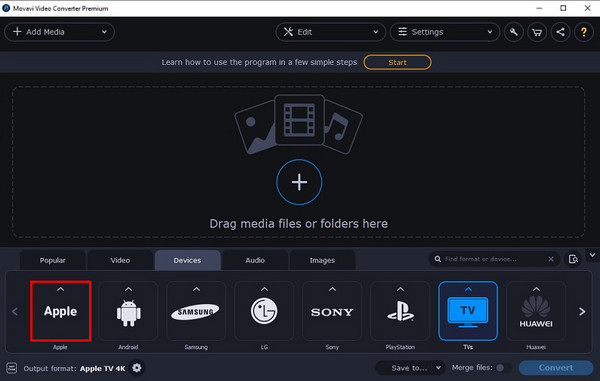
- Ưu điểm
- Có khả năng trích xuất âm thanh và hình ảnh từ phương tiện đã chỉnh sửa.
- Hỗ trợ chuyển đổi hàng loạt tập tin để chuyển đổi sang định dạng Apple TV.
- Được tích hợp công nghệ tăng tốc phần cứng có khả năng mang lại hiệu suất tốt hơn.
- Nhược điểm
- Thêm hình mờ vào đầu ra khi sử dụng phiên bản dùng thử miễn phí.
- Thiếu một số tính năng, chẳng hạn như xem trước đầu ra của clip và cắt video trước khi thêm vào dòng thời gian.
2. Bất kỳ trình chuyển đổi video nào
Công cụ này là một trong những công cụ đơn giản nhất mà bạn có thể sử dụng như một công cụ chuyển đổi Apple TV. Công cụ này hỗ trợ hơn 160 định dạng đầu ra, bao gồm cả các định dạng thân thiện với Apple TV. Công cụ này cũng hỗ trợ nhiều cài đặt trước cho thiết bị, bao gồm cả Apple TV với định dạng MP4. Hơn nữa, công cụ này có thiết kế đơn giản, không gây nhầm lẫn cho bạn khi sử dụng. Giống như các công cụ chuyển đổi video khác, công cụ này cũng được tích hợp các tính năng chỉnh sửa video để mang lại những thay đổi cho giao diện video của bạn.
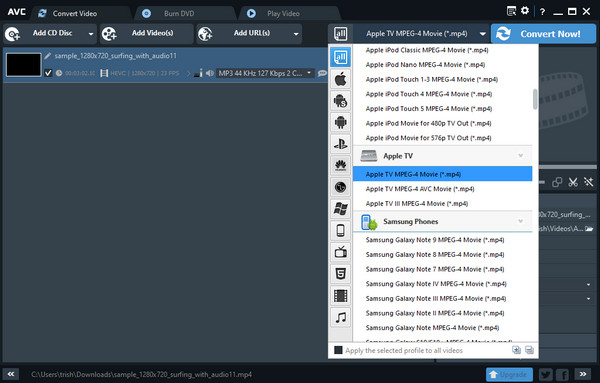
- Ưu điểm
- Hỗ trợ nhiều định dạng đầu ra, bao gồm cả định dạng Apple TV, có thể trích xuất tệp video từ đĩa và cung cấp đầu ra chất lượng tuyệt vời.
- Chuyển đổi nâng cao bằng cách sử dụng GPU của card đồ họa AMD và CPU của card đồ họa Intel.
- Nhược điểm
- Mất nhiều thời gian để chuyển đổi tệp video sang định dạng mới.
- Ít tính năng chỉnh sửa video hơn.
3. Phanh tay
Handbrake là một trình chuyển mã video hoặc phim mã nguồn mở cho Windows, Mac và Linux. Mặc dù công cụ này hỗ trợ nhiều cài đặt trước cho thiết bị, nhưng không cung cấp Apple TV. May mắn thay, công cụ này cung cấp các định dạng phổ biến mà bạn có thể sử dụng để chuyển đổi tệp phương tiện của mình sang định dạng thân thiện với Apple. Vì vậy, bạn vẫn có thể cân nhắc công cụ này trong danh sách của mình như một trình chuyển đổi Apple TV. Bên cạnh đó, Handbrake cũng có thể được sử dụng để mã hóa hoặc giải mã, trích xuất và chuyển đổi các tệp DVD. Theo đó, công cụ này có thể giúp bạn chuyển đổi các tệp DVD của mình sang Apple TV.
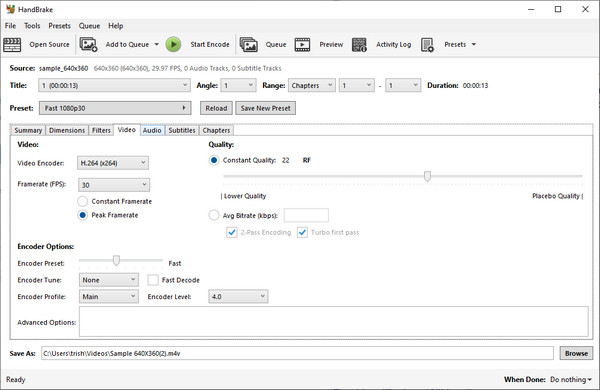
- Ưu điểm
- Cung cấp các tính năng chỉnh sửa cơ bản như cắt và xén.
- Có khả năng xem trước video trước khi chuyển đổi.
- Nhược điểm
- Không thể chuyển đổi hàng loạt tập tin.
- Tính năng cải tiến video tối thiểu.
- Một số định dạng video được hỗ trợ.
4.VLC
Đây là một trình chuyển đổi video phổ biến khác mà bạn có thể sử dụng làm trình chuyển đổi Apple TV. Điểm tuyệt vời của công cụ này là nó có thể hoạt động với nhiều nền tảng, bao gồm Windows, macOS, Android, v.v. Bên cạnh khả năng phát tệp phương tiện, công cụ này còn hỗ trợ khả năng chuyển đổi nhiều định dạng khác nhau, bao gồm định dạng MP4 được mã hóa ở H.264. Ngoài ra, bạn không phải trả một khoản phí nhất định trước khi sử dụng công cụ này vì đây là trình phát phương tiện miễn phí.
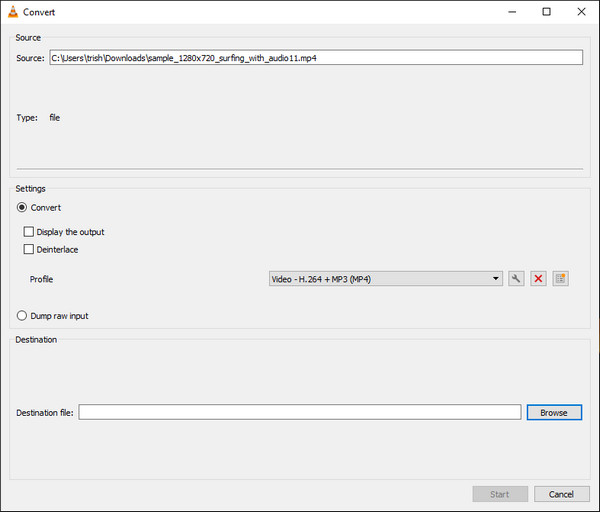
- Ưu điểm
- Hỗ trợ xem trước đầu ra.
- Có khả năng phát và trích xuất đĩa để nhập và chuyển đổi tập tin.
- Nhược điểm
- Không cung cấp cài đặt trước cho thiết bị Apple TV.
- Thiếu tính năng chỉnh sửa video và cài đặt tùy chỉnh.
Phần 3. Câu hỏi thường gặp về 5 Bộ chuyển đổi Apple TV hàng đầu
-
1. Tôi có thể sử dụng QuickTime làm bộ chuyển đổi Apple TV không?
Có, bạn có thể. Sử dụng QuickTime 7 Pro, bạn có thể chuyển đổi các tệp phương tiện sang định dạng tương thích với iPhone, iPod, Apple TV và các thiết bị khác. Chương trình này hỗ trợ H. 264 (được Apple TV hỗ trợ), MPEG-4 và Motion JPEG.
-
2. Apple TV hỗ trợ chính xác những định dạng video nào?
MP4, MOV và M4V là các định dạng kỹ thuật số tốt nhất mà bạn có thể lựa chọn. Chúng là các định dạng phù hợp và tương thích nhất mà bạn có thể sử dụng khi chuyển đổi tệp video sang Apple TV. Tuy nhiên, bạn cũng nên chú ý đến định dạng nén H.264 khi chuyển đổi tệp. Bộ giải mã này cung cấp cho bạn chất lượng video tốt hơn và phù hợp với các nền tảng trực tuyến.
-
3. Tôi có thể lưu trữ bao nhiêu phim trên Apple TV?
Apple TV có dung lượng lưu trữ 32 và 64 GB. Nếu bạn muốn lưu trữ phim có độ phân giải một nửa HD, tương đương với 720p, bạn có thể lưu trữ khoảng 78 phim trên Apple TV của mình. Tất nhiên, bạn có thể sử dụng 4Easysoft Total Video Converter để giảm kích thước tệp video.
Phần kết luận
Đó là những trình chuyển đổi Apple TV tốt nhất để chuyển đổi các tệp video hoặc phim sang các định dạng được Apple TV hỗ trợ. Bây giờ bạn có thể tin tưởng vào chúng bất cứ khi nào bạn gặp phải tình trạng không thể phát những khoảnh khắc với các bộ phim bạn muốn xem trên Apple TV của mình. Bạn thậm chí không cần phải lo lắng về các vấn đề hệ thống vì tất cả các phần mềm đều hoạt động trên Windows và Mac. Một số thậm chí còn hỗ trợ Linux. Và trong số tất cả những phần mềm đó, phần mềm tốt nhất là 4Easysoft Total Video Converter, hỗ trợ MP4, M4V, MOV, H.264 hoặc Apple TV 4K, cùng các tính năng chỉnh sửa video tuyệt đẹp.
Bảo mật 100%
Bảo mật 100%


